「Hi Launcher」
メニューランチャー


「Hi Launcher」をタップします。

メイン画面です。上からA,B,C,D領域の4領域に分かれ、各々の領域が左右にフリックします。

まずA領域です。 「クリア」をタップするとメモリがクリアされます。

→にフリックして「ご感想をどうぞ」をタップ。


B領域です。B領域選択によってC領域が関連して変動します。
「お気に入り」タブです。 「ゲーム」タブです。


「システム」タブです。 「最新」タブです。


D領域です。
一番左のアイコンをタップしました。

「実行中」をタップ。


「アプリ管理」タップ。


「ファイル」タップ。


左から2番目のアイコンをタップ。 SMSの画面です。


電話アイコンをタップ。


右から2番目アイコンタップ。

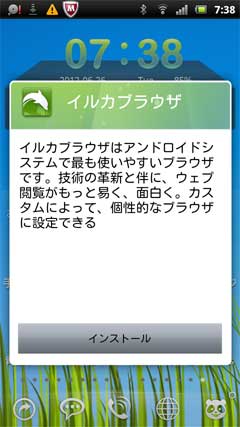
パンダアイコンタップ。

「マイテーマ」タップ。


「マイ壁紙」タップ。


「マイウィジット」タップ。


「オンライン美化」タップ。


鍵アイコンタップ。

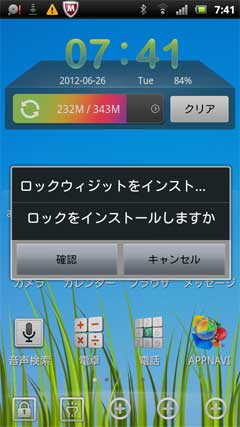
ランプアイコンをタップ。


右から2番目アイコンタップ。 通知領域が消えます。


一番右のアイコンタップ。アイコン表示が全部消えます。

 より「Launcher設定」タップ。
より「Launcher設定」タップ。

「ディスプレイ設定」タップ。

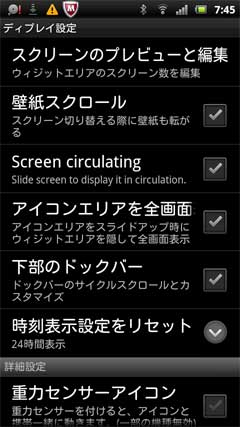
「効果設定」タップ。

「デスクトップ効果」タップ。


「アイコンエリア効果」タップ。


「カテゴリ選択」タップ。


「ウィジット設定」タップ。


「シェーク設定」タップ。

「感度設定」タップ。

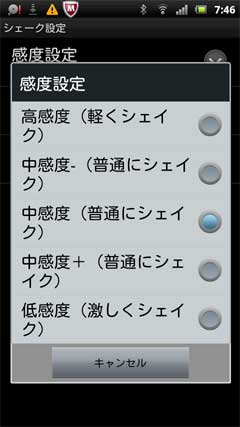
「アクション設定」タップ。
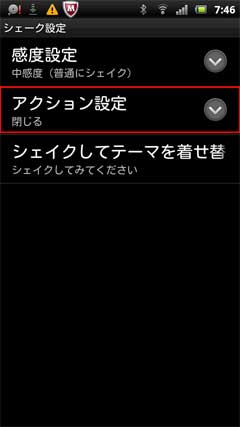

「バックアップとリセット」タップ。


「About Hi Launcher」タップ。


終了しますでランチャーが終了します。

以上
凄い多機能で複雑なランチャーです。
まだまだ説明不足の所があります。
メニューランチャー


「Hi Launcher」をタップします。

メイン画面です。上からA,B,C,D領域の4領域に分かれ、各々の領域が左右にフリックします。

まずA領域です。 「クリア」をタップするとメモリがクリアされます。

→にフリックして「ご感想をどうぞ」をタップ。


B領域です。B領域選択によってC領域が関連して変動します。
「お気に入り」タブです。 「ゲーム」タブです。


「システム」タブです。 「最新」タブです。


D領域です。
一番左のアイコンをタップしました。

「実行中」をタップ。


「アプリ管理」タップ。


「ファイル」タップ。


左から2番目のアイコンをタップ。 SMSの画面です。


電話アイコンをタップ。


右から2番目アイコンタップ。

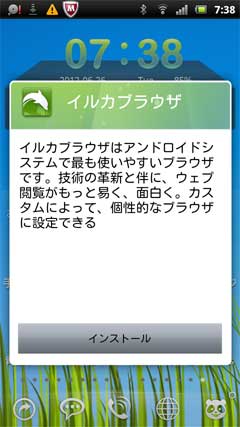
パンダアイコンタップ。

「マイテーマ」タップ。


「マイ壁紙」タップ。


「マイウィジット」タップ。


「オンライン美化」タップ。


鍵アイコンタップ。

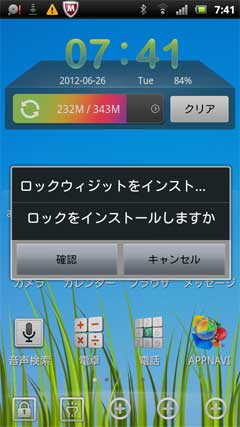
ランプアイコンをタップ。


右から2番目アイコンタップ。 通知領域が消えます。


一番右のアイコンタップ。アイコン表示が全部消えます。

 より「Launcher設定」タップ。
より「Launcher設定」タップ。
「ディスプレイ設定」タップ。

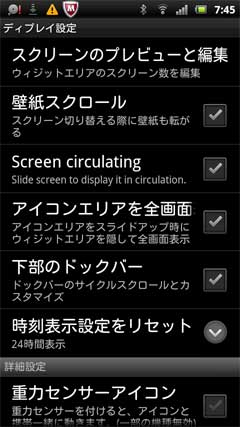
「効果設定」タップ。

「デスクトップ効果」タップ。


「アイコンエリア効果」タップ。


「カテゴリ選択」タップ。


「ウィジット設定」タップ。


「シェーク設定」タップ。

「感度設定」タップ。

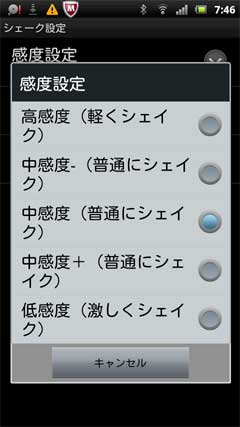
「アクション設定」タップ。
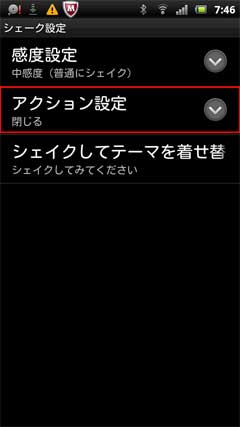

「バックアップとリセット」タップ。


「About Hi Launcher」タップ。


終了しますでランチャーが終了します。

以上
凄い多機能で複雑なランチャーです。
まだまだ説明不足の所があります。





























 より「settings」をタップ。 「BackButton」にチェックを入れると認識成功するまで、アプリが終了しません。
より「settings」をタップ。 「BackButton」にチェックを入れると認識成功するまで、アプリが終了しません。



 で終了画面が表示されます。
で終了画面が表示されます。








































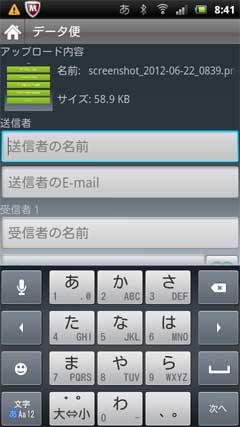









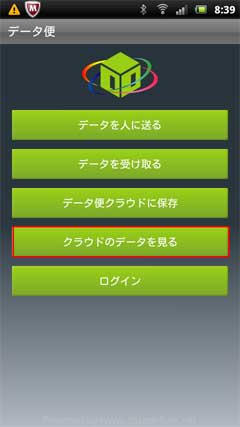



 から「設定」をタップ
から「設定」をタップ









































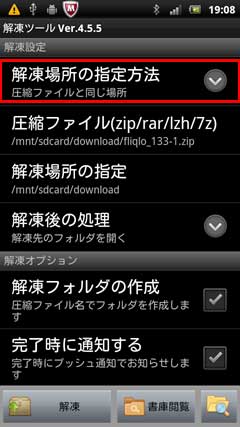
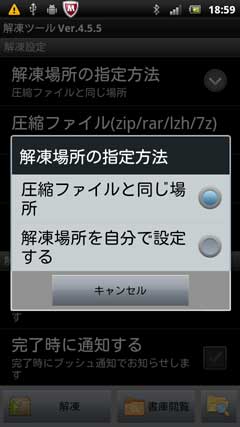
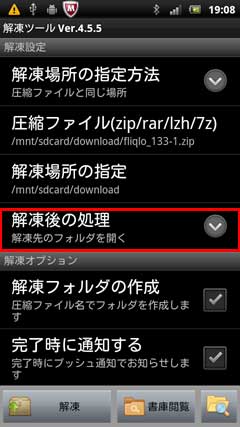



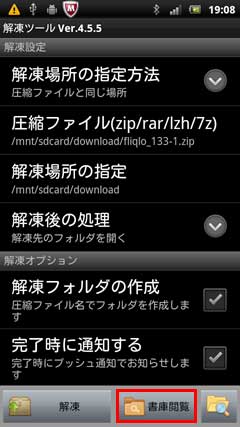




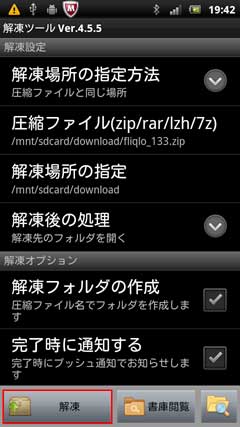
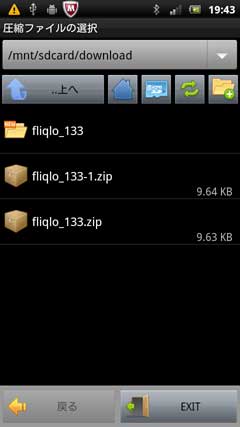






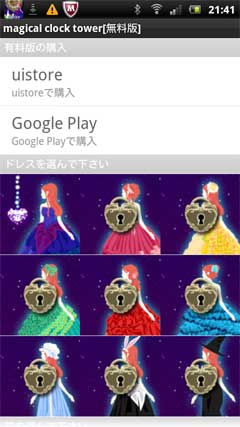
















 より「サムネイル」をタップします。
より「サムネイル」をタップします。









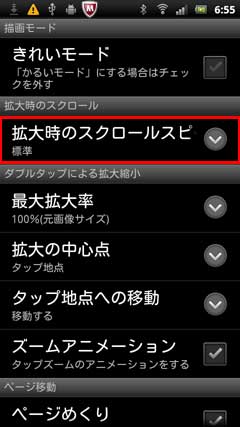




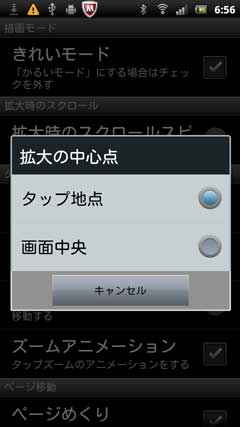





























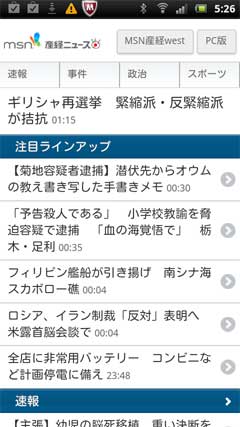


























 より「設定」をタップ。
より「設定」をタップ。





































 より「Settings」タップ。
より「Settings」タップ。

































